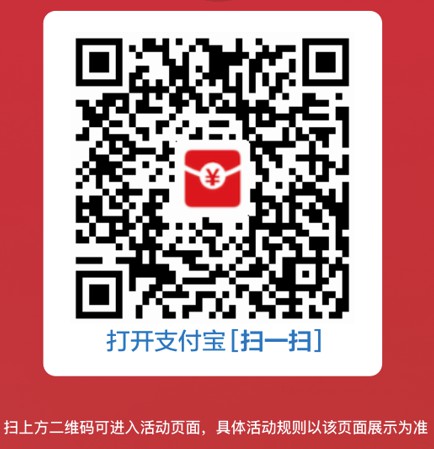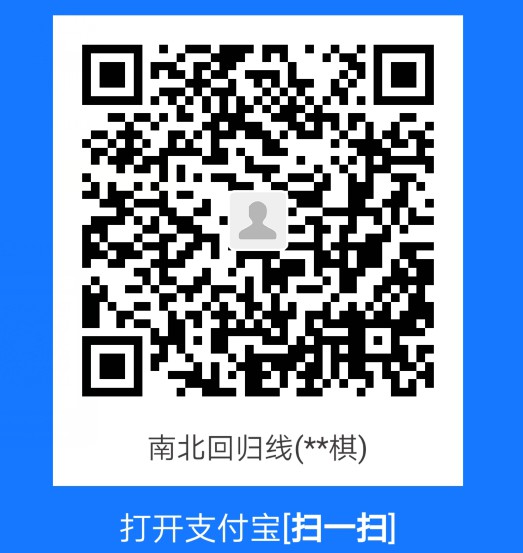clash使用教程——clash verge(clash meta内核)新手使用教程
分类:玩转Internet 作者:Caq98i 发布时间:2023-11-01 更新时间:2023-12-25 阅读量:3003
文本主要介绍clash meta的Windows客户端clash verge的使用,clash meta支持多种主流的协议,原生支持链式代理功能,可以借助链式代理让你的节点解锁chatGPT,奈飞(Netflix),Disney +等流媒体。本文主要是介绍clash verge的入门,方便从来没有接触过clash的用户快速上手。
2023/11/03跟新:clash内核和clash for windows已经删库!请更换clash meta内核,windows用户可更换clash verge,官方下载连接:
Windows客户端:Releases · zzzgydi/clash-verge
Android客户端:Releases · MetaCubeX/ClashMetaForAndroid
视频教程:https://youtu.be/24N9BwaN_k0
clash verge(clash meta内核)新手使用教程
① 从官方仓库下载clash verge的安装程序,安装后启动。首先先将语言改为中文:
settings → Verge Setting 中的 Language
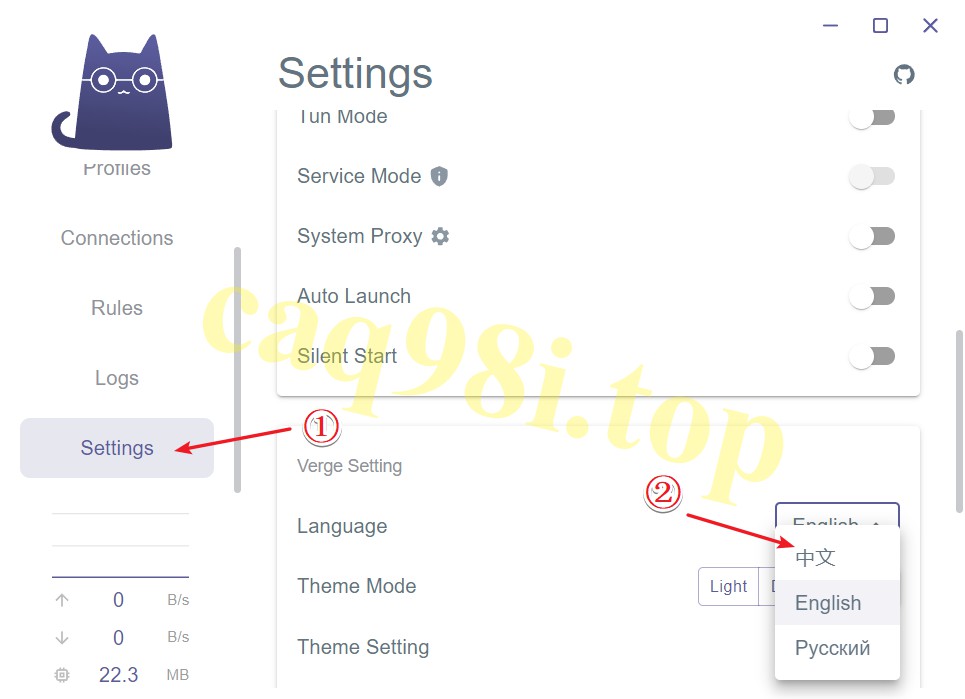
② 将内核切换为clash Meta内核:
同样是在“设置”选项卡中,点击“clash内核”旁边的小齿轮,点击 Clash Meta 切换内核,重启内核后返回。

③ 点击“配置”导入配置:这里介绍两种导入方式:通过订阅链接导入 和 通过本地文件导入。
通过订阅链接导入:首先从机场获得到订阅地址(可以参考这个:订阅是什么?购买订阅后如何一键订阅?使用V2rayN添加订阅获取节点并连接),将节点订阅地址贴贴到下图②的位置,然后点击“导入”即可。
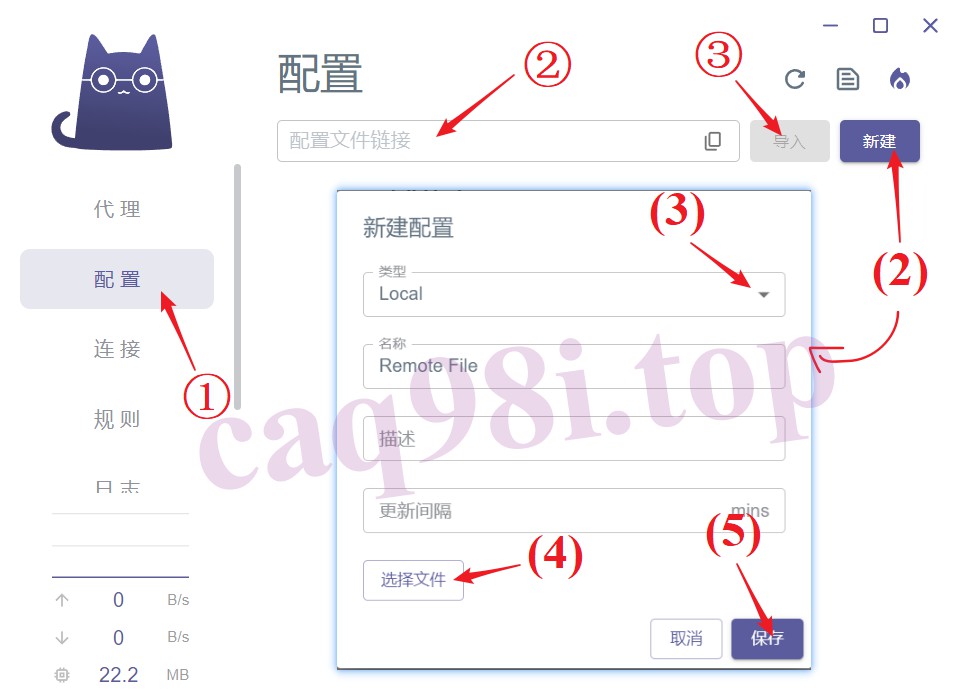
通过本地文件导入配置:
首先点击上图位置(2)处的“新建”弹出“新建配置”对话框,在位置(3)将类型改为“Local”,名称和描述可以随便填,然后点击”选择文件“,再然后选择本地提前已经准备好的clash配置文件,最后点击”保存“。(我这里为大家准备了一份模板配置文件,可添加节点后做适当修改后使用,可参考 Clash Meta 的官方文档 和 clash使用教程——链式代理的妙用:使用clash链式代理解锁chatGPT/奈飞等流媒体)点击下载配置文件压缩包(解压后使用)
④ 可以按照此方法添加多个配置(所有添加的配置都可以在下图的“配置”选项卡中找到),在“配置”选项卡中,可以通过点击切换不同的配置,也可以在配置上鼠标右键点击“使用”进行切换。如果配置正确,可以切换到“代理”选项卡选择需要使用的代理节点。位置②处点击选择clash运行的代理模式(点击了就会切换,默认使用“规则”即可),代理组中具体的代理节点组视具体的配置文件而定,可以点击右边的箭头展开,手动选择节点。
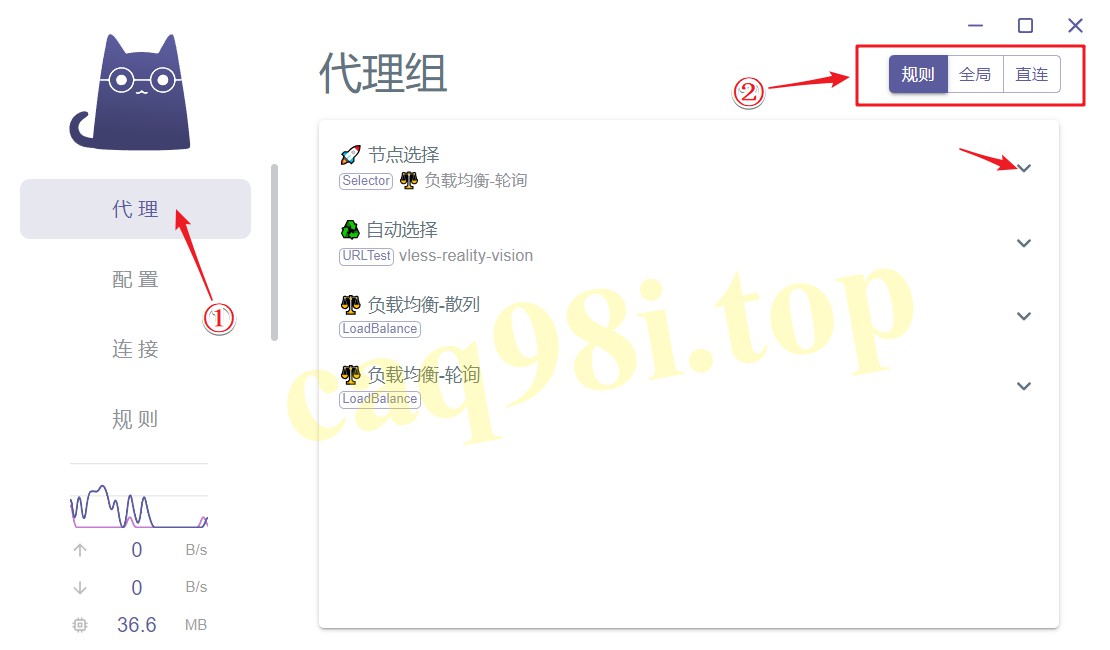
规则模式:根据配置文件中的规则进行分流,也就是有的网站会走代理,有的网站不走代理。
全局模式:所有的网站都走代理节点。(只要发给clash的代理请求,都会走代理节点。众所周知,不是所有的软件都遵守系统代理,所以配置系统代理后,并不是所有软件都会把流量交给clash)
直连模式:所有的网站都不使用代理节点。(只要发给clash的代理请求,都不会走代理节点。)
⑤ 最后,回到“设置”选项卡,找到“系统代理”并开启,就能使用代理节点访问网站了。也可以在点击任务栏找到clash meta的图标,鼠标右键后,点击“系统代理”来开启。
至于TUN模式,需要以管理员权限运行clash才能使用。TUN模式会创建一个虚拟网卡来接管整个计算机的流量,非管理权限无法创建虚拟网卡。和V2rayN的TUN模式工作原理与功能是一样的:V2rayN开启Tun模式(VPN模式)进行全局代理教程
捐赠通道,感谢!🦀🦀